Maison >Tutoriel système >Série Windows >Comment changer la méthode d'ouverture de fichier par défaut dans win10 ? Modifier la méthode d'ouverture par défaut des fichiers dans win10
Comment changer la méthode d'ouverture de fichier par défaut dans win10 ? Modifier la méthode d'ouverture par défaut des fichiers dans win10
- WBOYWBOYWBOYWBOYWBOYWBOYWBOYWBOYWBOYWBOYWBOYWBOYWBavant
- 2024-02-11 19:20:071289parcourir
L'éditeur PHP Yuzai vous présentera comment modifier la méthode d'ouverture par défaut des fichiers dans Win10. Lors de l'utilisation du système Win10, nous rencontrons souvent des situations dans lesquelles certains fichiers ne peuvent pas être ouverts avec le programme souhaité. À ce stade, nous devons modifier la méthode d'ouverture par défaut du fichier. Avec des opérations simples, nous pouvons facilement modifier la méthode d'ouverture par défaut des fichiers afin que nos fichiers puissent être ouverts selon nos besoins. Voyons ensuite comment modifier la méthode d'ouverture par défaut des fichiers dans Win10 !
Modifiez la méthode d'ouverture par défaut des fichiers dans win10
1 Cliquez sur le bouton Démarrer dans le coin inférieur gauche.
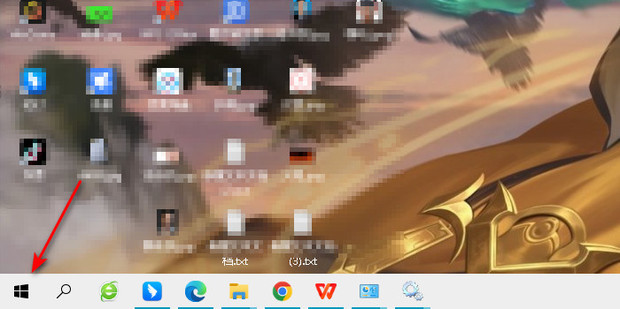
2. Sélectionnez les paramètres.
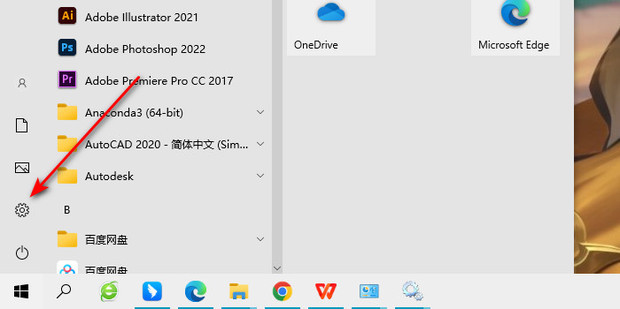
3. Sélectionnez l'application.
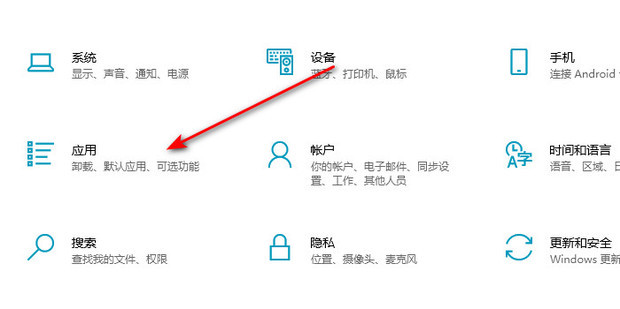
4. Sélectionnez l'application par défaut.
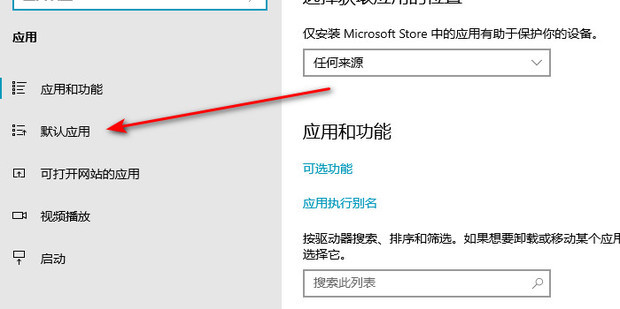
5. Après avoir atteint cette page, vous pouvez modifier la méthode d'ouverture par défaut et la définir en fonction de vos besoins.
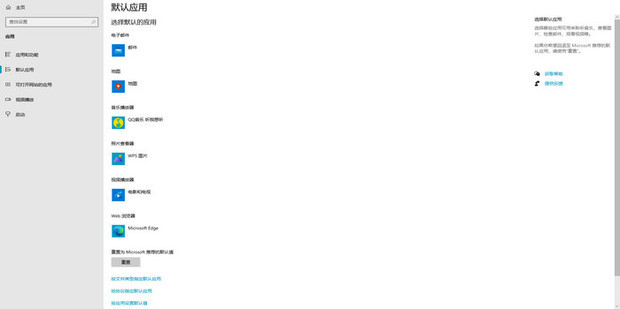
Ce qui précède est le contenu détaillé de. pour plus d'informations, suivez d'autres articles connexes sur le site Web de PHP en chinois!
Articles Liés
Voir plus- Étapes détaillées pour réinstaller le système Win10 à partir d'un disque USB
- Comment activer le système win10 sans clé ?
- Comment désactiver les mises à jour automatiques dans le système Win10
- Comment désactiver temporairement le logiciel antivirus dans le système Win10
- Quelle est la différence entre la version grand public Win10 et la version professionnelle ?

